この特定目的のマテリアルは、シーンに追加された任意のポイント クラウド オブジェクトに自動的に適用されます。制御には、全体のカラー強度、アンビエント オクルージョンおよびシャドウの受け付けが含まれます。
ポイント クラウド オブジェクトは、既定ではシーン ライトに応答しません。オブジェクトをライトに応答させるには、こちらの手順に従ってください。
手順
スレート マテリアル エディタでオートデスク ポイント クラウド マテリアルを使用するには:
- アクティブなレンダラーが NVIDIA mental ray であることを確認します。
- ポイント クラウド オブジェクトをシーンに追加するにはこちらの手順に従ってください。
- M キーを押して、スレート マテリアル エディタを開きます。
- エディタの左側のマテリアル/マップ ブラウザを、下部近くのシーン マテリアル セクションにスクロールします。
このセクションのアイテムの 1 つはオートデスク ポイント クラウド マテリアルです。
- オートデスク ポイント クラウド マテリアルをブラウザからビュー ウィンドウにドラッグし、ノードをダブルクリックします。
このノードは、[ビュー](View)ウィンドウに表示されます。このマテリアルの既定のコンポーネントであるグラデーション ランプ マップがリンクされます。このマップは、オブジェクトのカラー チャネルを高度ランプまたは強度ランプに設定することで機能します。
- いずれかのノードをダブルクリックして、エディタ ウィンドウの右側の設定を編集します。
インタフェース
[カラー強度](Color Intensity)ロールアウト

- マルチプライヤ
- ポイント クラウド オブジェクトの全体の輝度を調整します。値が小さいとサーフェスは暗くなり、値が大きいとサーフェスは明るくなります。既定値は 1.0 です。 注: この設定の結果はビューポートではなくレンダリングされた出力にのみ表示されます。

[強度](Multiplier)値の調整
1: 強度 = 0.1
2: 強度 = 1.0 (既定)
3: 強度 = 10.0
[Shadows]ロールアウト
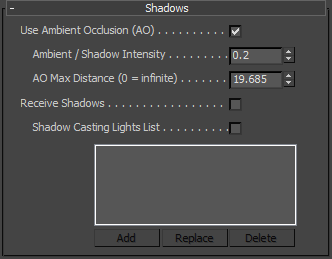
- Use Ambient Occlusion (AO)
- オンにすると、リアル-ワールドの光が到達しない小さな割れ目にシャドウが現れるようになります。
次の図は、フラットなポイント クラウド オブジェクト上に 3D オブジェクトを配置し、アンビエント オクルージョンをオフからオンに切り替えた状態を示しています。その結果、3D オブジェクトの下のシャドウは、シーン内でよりはっきりと確認できるようになります。
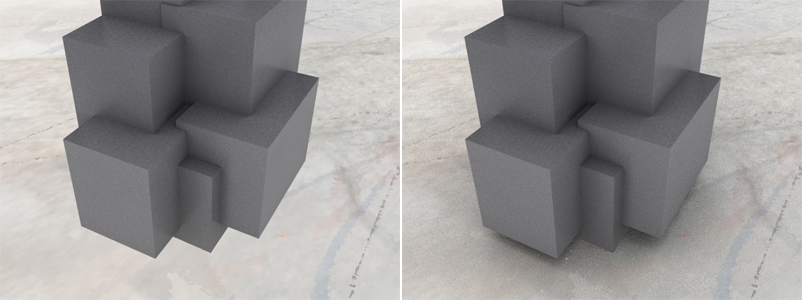
左: Use Ambient Occlusion をオフ
.右: Use Ambient Occlusion をオン
- Ambient/Shadow Intensity
- シーン内の環境ライトの量。実際には、シャドウの暗さを表します。既定値は 0.2 です。
この設定の単位値は、照明単位に応じて異なります。[mr フォトグラフィック露出制御](mr Photographic Exposure Control)を使用し、[物理スケール](Physical Scale)を[物理単位(cd/m2)](Physical Units (cd/m2))に設定した場合、この値は物理単位になり、数百単位(または[mental ray Sun & Sky](mental ray Sun & Sky)によって照射された屋外のショットの場合は数千単位)になる可能性があります。 ただし、露出コントロールを使用しない場合、または[物理スケール](Physical Scale)を[単位なし](Unitless)に設定した場合、このパラメータは 0 が黒、1 が白の「従来の」単位スペースになります。
注: この周辺光は、アンビエント オクルージョンによる影響を受けるため、接触ポイントとオブジェクトの下に隠れたエリアはオクルージョンによって暗くなります。 - AO Max Distance
- アンビエントオクルージョンによるシャドウの範囲0 に設定すると、シャドウの範囲はシーン全体に及びます。
- シャドウを他から受ける
- オンにすると、ポイント クラウド オブジェクトと任意のシャドウを投影するライトの間にあるオブジェクトは、ポイント クラウド オブジェクト上にシャドウを投影します。特定のライトのみがポイント クラウド オブジェクト上にシャドウを投影するようにするには、[影付けライトのリスト](Shadow Casting Lights List)コントロールを使用します(以下を参照)。
- Shadow Casting Lights List
- チェック マークを付け、[シャドウを他から受ける](Receive Shadows)にチェック マークを付けると、リスト内のライトのみがポイント クラウドオブジェクトにシャドウを投影します。チェック マークをはずすし、[Receive Shadows]にチェック マークを付けると、シーン内のすべての影付けライトがポイント クラウドオブジェクトにシャドウを投影します。
リストには以下のコントロールが含まれています。
- [追加](Add) ライトがポイント クラウド オブジェクト上にシャドウを投影するようにするには、[追加](Add)をクリックしてライトを選択します。 リストに追加する各ライトごとに手順を繰り返します。
- [置換](Replace) リスト内のライトをシーン内の別のライトに置換するには、まず置換するライトをリスト内でハイライトし、次に[置換](Replace)をクリックして別のライトを選択します。
- [削除](Delete) ライトがポイント クラウドオブジェクトにシャドウを投影しないようにするには、リスト内の該当するオブジェクトの名前をハイライトし、[削除](Delete)をクリックします。